驱动总裁ol在线版是一款用于电脑驱动程序管理和更新的工具,一般简称为驱动总裁在线版,可以帮助用户快速扫描计算机硬件,检测并更新过时、损坏或不兼容的驱动程序,以确保计算机的稳定性和性能。需要注意的是:此版本需要联网使用,体积最小,方便携带,能够适用于32位64位winxp/win7/win10系统,可以一键安装显卡,声卡,网卡,主板,通用串行总线,scsi控制器等各种驱动程序,是电脑装机人员和家庭人员最好的万能驱动安装软件。
与同类软件相比,全新的驱动总裁ol在线版还具有驱动程序扫描和检测、驱动程序更新、驱动程序备份和恢复、硬件信息展示这四大功能,在驱动程序扫描和检测中可以自动扫描计算机硬件,检测过时、损坏或不兼容的驱动程序,并且在驱动程序更新功能中,软件可以下载并安装最新版本的驱动程序,以确保硬件的正常工作和最佳性能。
而在驱动程序备份和恢复功能中,驱动总裁在线版可以备份当前的驱动程序,以防止更新后出现问题,同时也可以通过备份文件恢复到之前的驱动版本,在检测过时、损坏或不兼容的驱动程序功能中,软件可以显示计算机硬件的详细信息,包括型号、制造商、驱动程序版本等,这绝对是我们日常维护电脑必备的工具。
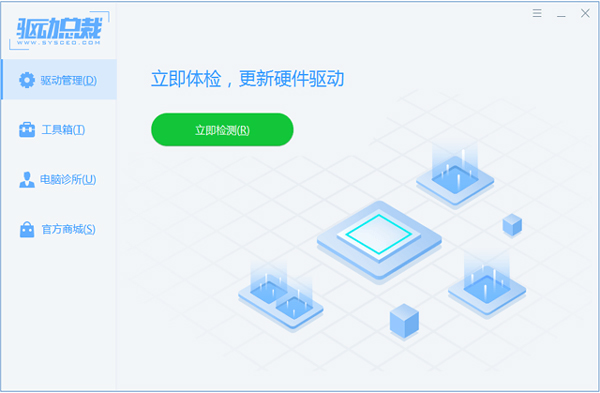
基本介绍
驱动总裁是由系统总裁自主开发的一款硬件驱动智能安装软件,集在线和离线双模式的综合驱动工具,在线拥有庞大丰富的驱动库,离线拥有体积适中的驱动包,即是系统封装人士的专业首选,亦是普通用户的不二之选。驱动总裁界面友好,简单好用,功能丰富,自定义强,拥有多项独家技术,轻松解决硬件驱动各种问题。应用功能
1、精准扫描硬件并匹配最佳驱动及兼容驱动列表;
2、一键智能安装和手动自选安装双安装模式;
3、离线驱动包加联网网络安装双驱动模式;
4、支持7Z和WIM压缩包双格式驱动包;
5、智能识别各种运行环境并做相应环境处理;
6、开放自定义添加驱动并制作驱动包;
7、自定义性强可DIY各种版本驱动模式;
8、无绑定推广,无广告。
驱动总裁ol在线版怎么使用?
一、基本
1、驱动总裁的快速关闭和暂停
2、快速关闭:按ESC键可快速关闭驱动总裁并退出驱动的安装过程。
3、倒计时暂停:驱动总裁在部署环境或加/a参数的情况下会倒计时5秒然后开始安装驱动,在倒计时的时候可以用鼠标点界面上的勾选项或拉动驱动列表的滚动条即可暂停倒计时并终止自动操作。
4、驱动总裁部署中调用后会在首次进桌面运行说明
5、部署中调用了驱动总裁会自动生成一个在线版本到系统里并在首次进桌面运行,运行的目的是为了弥补部署中缺失的驱动,这是解决驱动包体积和安装覆盖面矛盾的机制,且只是首次进桌面才会运行一次,仅运行一次,所以没有必要担心驱动总裁会植入广告的担忧,没有加入常规启动项,想植入广告也不可能。
6、生成在系统里的驱动总裁桌面快捷方式可以通过配置文件来删除,有的朋友担忧用户误点桌面上的驱动升级导致不便,可以根据本文当中第二大点中的第5小点进行配置。
二、高级
1、驱动总裁的自动更新
2、机制:自动更新仅在桌面环境且网络正常的情况下才会自动运行,驱动总裁自动更新功能是根据本地和云端的文件进行MD5校验,MD5对比结果不一致则提示更新,由于驱动包比较大,校验每个文件的MD5时间可能会长一些,尤其把驱动总裁置于U盘等设备下可能时间更长一些。
3、自定义更新:驱动总裁默认以当前系统为检测标准来更新,所以有可能你使用的是XP驱动包而如果当前系统是Win7,那么默认检测Win7的驱动包,这个时候可以自定义更新,主程序右上角设置按钮中的菜单项里的“检查新版本[自定义]”,打开后选择需要更新的系统平台即可如下图:
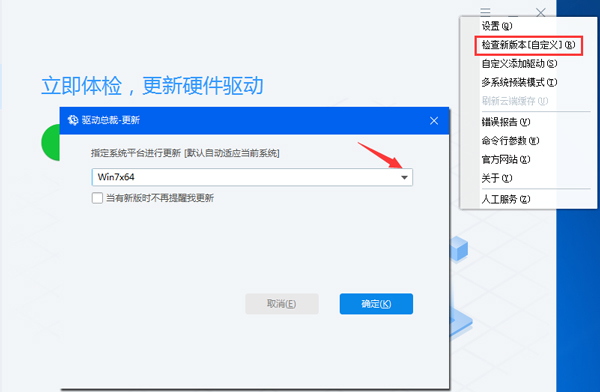
4、自定义固定平台更新:【1.9.1.0或以上版本支持,默认已经把配置文件写好了,无需操作】
驱动总裁默认以当前系统为检测标准来更新,所以有可能你使用的是XP驱动包而如果当前系统是Win7,那么默认检测Win7的驱动包,这个时候还可以自定义固定系统平台来更新,在驱动总裁主程序根目录下用记事本新建一个Drvceo.ini配置文件,写入[DrvCeoSet]换一行Updatesys=系统平台的驱动目录名称, 例:Win7 64位驱动包
5、驱动总裁的手动选择驱动版本安装
驱动总裁中的驱动库中一个设备或许匹配到了多个驱动版本,手动安装驱动的话我们可以自由选择版本来进行安装,在驱动总裁主界面中文件版本和文件日期中间的那个小箭头点击打开即可弹出驱动版本,如下图:
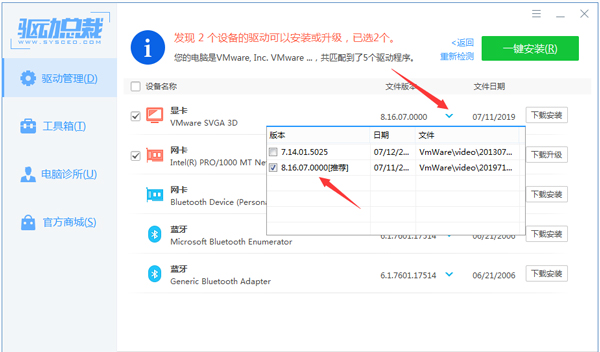
三、驱动总裁的自定义添加驱动
驱动总裁独家亮点功能自定义添加驱动,秉着开放的态度设计该功能可以让大家自由添加驱动,灵活度非常大,并且操作SO EASY,一键智能添加,注意:由于USB3.X驱动机制不一样,暂时不支持USB3.X的驱动添加。
自定义添加驱动例子(下面我以添加Nvidia显卡最新版本驱动添加为例)
找驱动,我就到Nvidia显卡官网下载最新版388.13驱动;
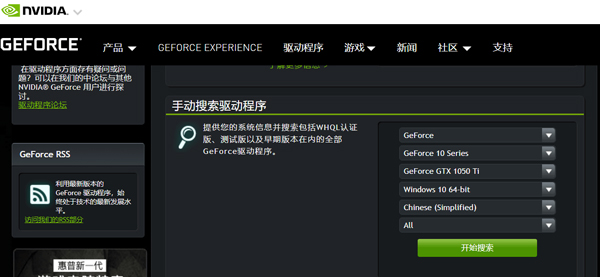
精简驱动,下载下来的是完整的驱动安装包,里面包含了除驱动外的别的文件,为了驱动包体积,对于普通使用而言很多文件我们可以不需要,如下图,下载下来的Nvidia388.13驱动里,用压缩软件打开这个exe文件,仅提取Display.Driver文件夹,此文件夹即显卡驱动,把它解压出来。
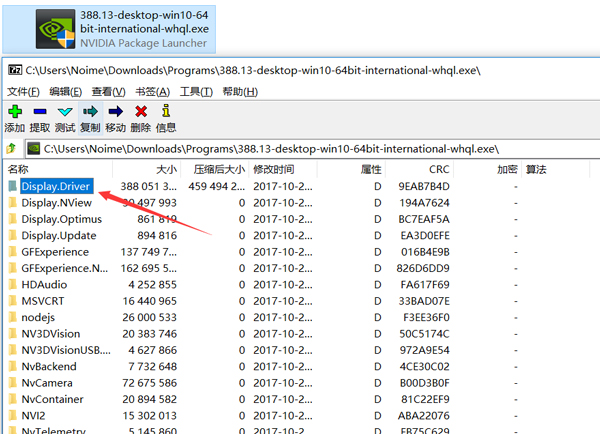
扩展玩法之预留接口,这一步不是必须的,没有需求的可以直接忽略这一条,驱动总裁预留了在驱动安装过程中调用应用程序或批处理,安装驱动前接口:驱动包根目录beforescdrv.exe/bat,安装驱动成功后接口:驱动包根目录afterscdrv.exe/bat,安装驱动失败后接口:驱动包根目录failscdrv.exe/bat,只要把你想调用的应用程序按接口文件名称命名。比如:按照示例里的如果想在安装这个显卡驱动前先安装运行库,我们就可以把自己做好的运行库文件命名为beforescdrv.exe或者如果是批处理那就命名为beforescdrv.bat,再拷贝到Display.Driver文件夹里,那么驱动总裁在安装驱动前先运行beforescdrv.exe,等待beforescdrv.exe结束后才开始安装驱动,别的接口以此类推。
添加驱动,把上面解压的Display.Driver文件夹拖拉到驱动总裁自定义驱动界面里,打开驱动总裁自定义驱动界面请点击右上角设置菜单里的“自定义添加驱动”,如下图:
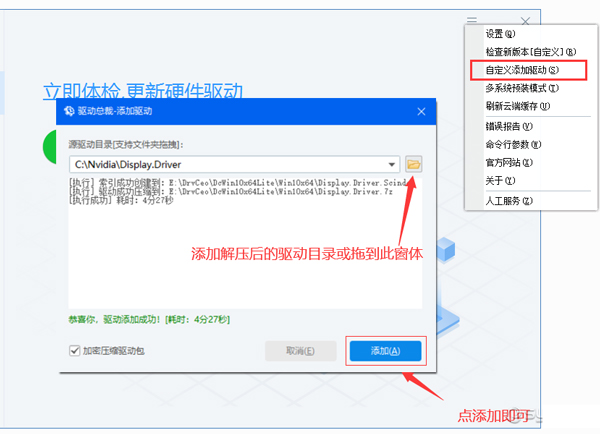
查看添加的驱动,添加后驱动总裁会自动把自定义驱动的目录打包压缩到驱动总裁对应的驱动目录下,如我添加的是Win10 64位的Nvidia显卡驱动,则自动把驱动打包到驱动总裁下的Win10x64目录下,再打开驱动总裁就可以看到添加的驱动,如下图:
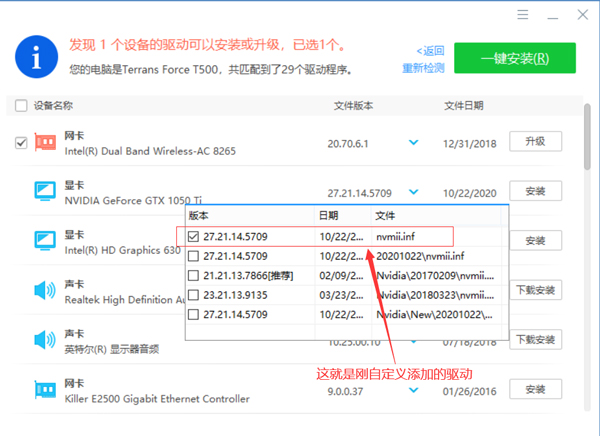
五、驱动总裁的参数使用
为了一些特殊需求,驱动总裁提供了3个命令行参数。
-a:自动检测并安装驱动 (部署环境无需加参数将自动安装);
-d:部署环境删除驱动总裁本身及离线驱动包 (仅供部署环境)[1.9.0.0或以上版本支持];
-i:自定义安装驱动。用法:drvceox64.exe或drvceox86.exe -i 硬件ID 驱动inf文件示例:drvceox86 -i PCI\VEN_8086&DEV_A298 "C:\DrvPath\KabyLakePCH-HSystem.inf"
-stopbs:过滤显卡、USB3.X、磁盘控制器驱动的安装[1.9.8.0或以上版本支持]
-noauto:部署环境不自动安装驱动[1.9.8.0或以上版本支持]
-PeLoad:PE环境下静默自动加载驱动(包含磁盘控制器驱动)到目标系统[1.9.17.0或以上版本支持]
六、配置方法:
把驱动总裁放到需要配置设备驱动的电脑上运行,主界面底部有设备型号、BIOS信息、CPU型号、SKU等信息,显卡信息(1.9.2.0或以上版本才支持显卡信息),如下图,需要根据以下信息来进行固定设备,每个信息都可以单独写入也可以组合写入,后面会再详细解说。
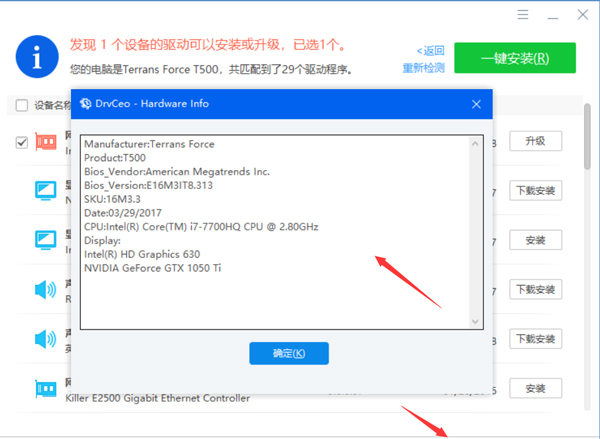
更新日志
v2.15.0.5版本
一、程序更新:
1、[更新]回归部署中网卡安装失败自动递归其他版本的安装。
2、[更新]禁用设备的默认不勾选安装。
3、[更新]优化下载引擎。
4、[更新]优化异常环境下扫描硬件设备无限卡循环问题。
二、离线驱动更新【云端驱动库实时更新制,离线若缺驱动请联网安装即可】:
1、[显卡]Win10/11 x64 更新Nvidia显卡驱动536.99(驱动文件版本:30.15.3699)。
2、[显卡]Win10/11 x64 更新AMD显卡驱动23.10.1(驱动文件版本: 30.22017.1011)。
3、[显卡]Win10/11 x64 更新Intel XE/Arc显卡驱动(驱动文件版本:30.104887)。
4、[网卡]Win11/10 更新intel网卡驱动至28.2.1版本。
5、[网卡]Win11/10 x64 更新Killer网卡驱动至35.23.826版本。
6、[网卡]Win11/10 新增intel无线网卡驱动(驱动文件版本:15.18.0.1)。
7、[网卡]Win11/10 x64 升级最新intel无线网卡驱动至22.250.1版本。
8、[网卡]Win10 x86 升级最新intel无线网卡驱动至22.160.0版本。
9、[网卡]Win11/10 x64 更新Ralink 无线网卡驱动至5.038.0000版本。
10、[网卡]Win11/10 x64 更新Mediatek无线网卡驱动至3.03.00.0825版本。
11、[网卡]Win11/10 x64 新增Corechip SR9900 USB网卡驱动(驱动文件版本:2.0.5.0)。
12、[网卡]Win11/10/7 新增联想 USB网卡驱动(驱动文件版本:10.38.0117.2020)。
13、[声卡]Win11/10 降级SoundMAX驱动(驱动文件版本:6.10.02.6595)。
14、[声卡]Win11/10 x64 Cirrus Logic(驱动文件版本:6.6004.18)。
15、[芯片组]Win11/10 新增多个版本intel CDS芯片组驱动。
16、[芯片组]Win11/10 x64 新增联想芯片组驱动。
17、[芯片组]Win11/10 调整AMD PSP驱动。
18、[蓝牙]Win11/10 x64 升级最新intel蓝牙驱动至22.220.1版本。
19、[磁盘控制器]]Win11/10 x64 更新intel 傲腾VMD驱动(驱动文件版本:19.5.2.1049)。
其它版本下载
-
查看详情
驱动总裁万能网卡离线版 v2.15.0.5
 476.24M
476.24M
-
查看详情
驱动总裁万能网卡绿色版 v2.15.0.5
 469.51M
469.51M
-
查看详情
驱动总裁win10&win11离线标准版 v2.15.0.5
 6.4G
6.4G
-
查看详情
驱动总裁win7离线标准版 v2.15.0.5官方版
 8.63G
8.63G
发表评论
0条评论软件排行榜
热门推荐
 Driver Magician Lite官方版 v6.05.34M / 英文
Driver Magician Lite官方版 v6.05.34M / 英文 鲁大师电脑版 v6.1024.3915.110官方版135.69M / 简体中文
鲁大师电脑版 v6.1024.3915.110官方版135.69M / 简体中文 驱动精灵2024最新版 v9.70.0.10495.3M / 简体中文
驱动精灵2024最新版 v9.70.0.10495.3M / 简体中文 win10wifi驱动64位 v22.40.029.83M / 简体中文
win10wifi驱动64位 v22.40.029.83M / 简体中文 博通无线网卡驱动官方版 v16.6.2官方版50.59M / 简体中文
博通无线网卡驱动官方版 v16.6.2官方版50.59M / 简体中文 realtek无线网卡驱动win11/win10 v6001.10.354.312.59M / 简体中文
realtek无线网卡驱动win11/win10 v6001.10.354.312.59M / 简体中文 英特尔无线网卡驱动 v23.10.0官方版37.72M / 简体中文
英特尔无线网卡驱动 v23.10.0官方版37.72M / 简体中文 瑞昱网卡驱动RTL8187 v1313官方版207K / 简体中文
瑞昱网卡驱动RTL8187 v1313官方版207K / 简体中文 显卡驱动彻底清除器(DDU) v18.0.6.9中文版1.2M / 简体中文
显卡驱动彻底清除器(DDU) v18.0.6.9中文版1.2M / 简体中文 nvidia physx物理加速驱动 v9.21.0713官方版25.4M / 多国语言
nvidia physx物理加速驱动 v9.21.0713官方版25.4M / 多国语言



 Driver Magician Lite官方版 v6.0
Driver Magician Lite官方版 v6.0 鲁大师电脑版 v6.1024.3915.110官方版
鲁大师电脑版 v6.1024.3915.110官方版 驱动精灵2024最新版 v9.70.0.104
驱动精灵2024最新版 v9.70.0.104 win10wifi驱动64位 v22.40.0
win10wifi驱动64位 v22.40.0 博通无线网卡驱动官方版 v16.6.2官方版
博通无线网卡驱动官方版 v16.6.2官方版 realtek无线网卡驱动win11/win10 v6001.10.354.3
realtek无线网卡驱动win11/win10 v6001.10.354.3 英特尔无线网卡驱动 v23.10.0官方版
英特尔无线网卡驱动 v23.10.0官方版 显卡驱动彻底清除器(DDU) v18.0.6.9中文版
显卡驱动彻底清除器(DDU) v18.0.6.9中文版 nvidia physx物理加速驱动 v9.21.0713官方版
nvidia physx物理加速驱动 v9.21.0713官方版 赣公网安备36010602000168号,版权投诉请发邮件到ddooocom#126.com(请将#换成@),我们会尽快处理
赣公网安备36010602000168号,版权投诉请发邮件到ddooocom#126.com(请将#换成@),我们会尽快处理